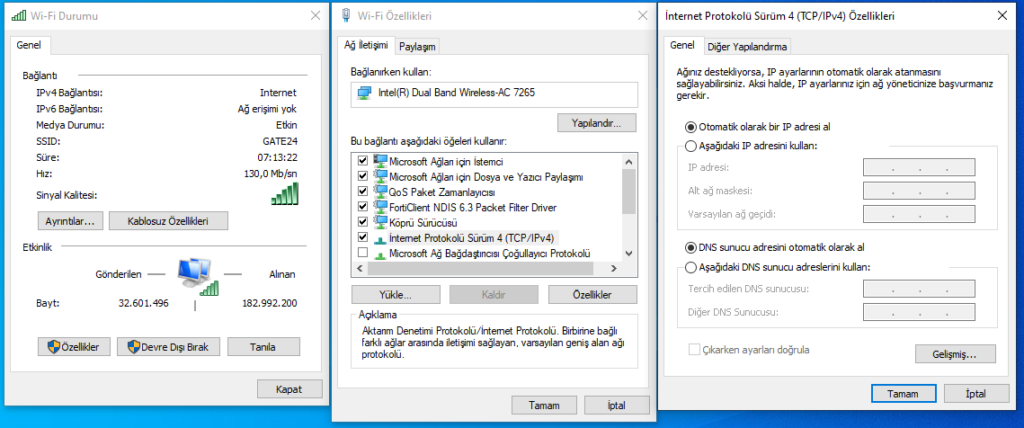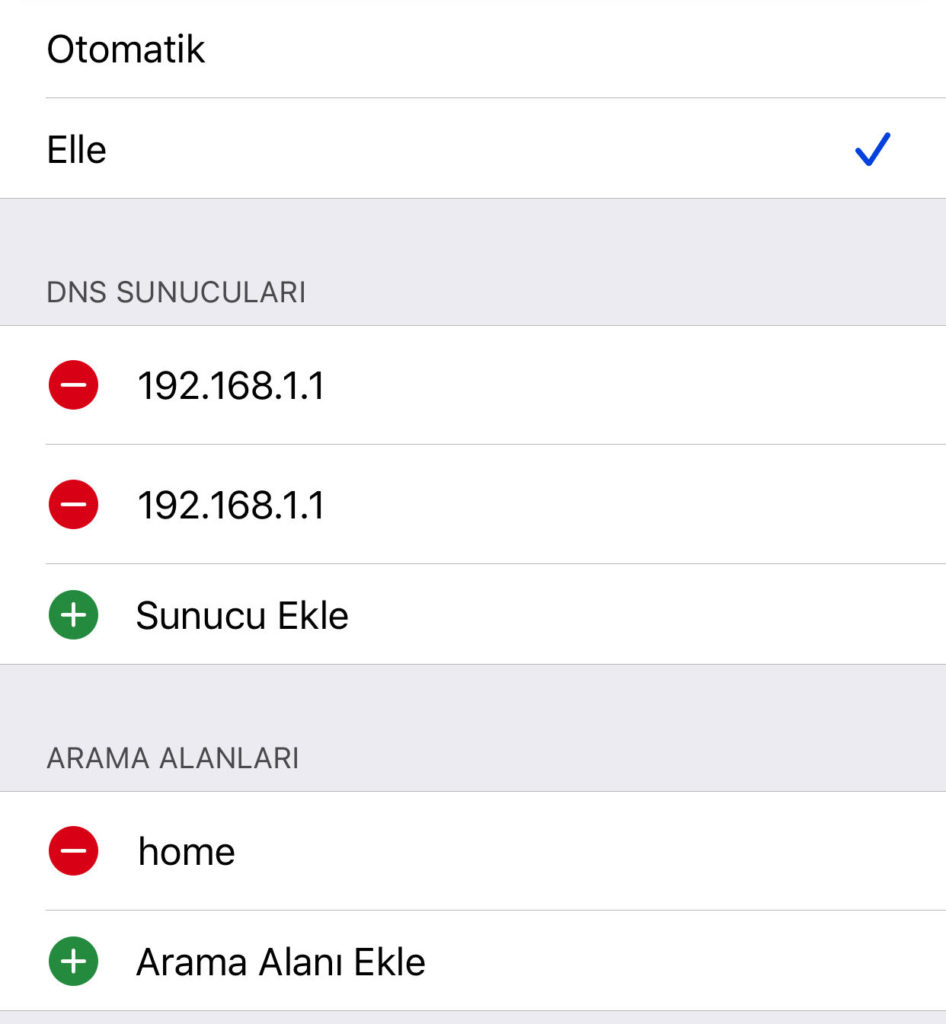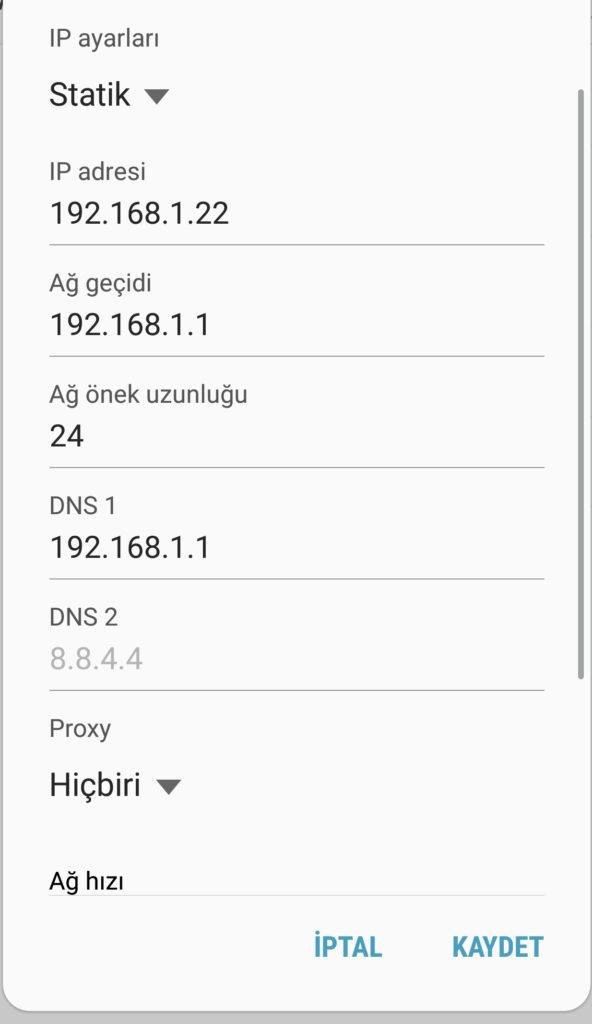Corona virüsü sebebiyle sokağa çıkma yasağının yaşandığı bu günlerde, evde internet kullanımı da artmış durumda. Evde neredeyse herkesin internet kullanıyor olması, internet hızını da olumsuz yönde etkiliyor. Hele bir de kullanılan cihazların eksik ya da yanlış ayarlanmış olması, internet hızında bazen kabus yaşatabiliyor. Bu haftaki ” Evde İnterneti Nasıl Daha Hızlı Kullanabilirsiniz? ” başlıklı yazımda, evde internet kullanırken yaşanan yavaşlamada nelerin yapılması gerektiğine örnekler vererek, internet deneyimini daha keyifli hale getirmeye yardımcı olmaya çalışacağım.
DNS ile İnternet Hızı Arasındaki Bağlantı
DNS ( Domain Name Sytem), internetin telefon defteri olarak ifade edilebilir. Yani bir internet sayfasına gidebilmek için öncelikle o adresin hangi IP’den hizmet verdiğini bilmek gerekiyor. İşte, DNS servisi de gidilecek web sayfasının hangi IP adresinde olduğunun kaydını tutar.
Bilgisayarın, evde kullanılan modemin veya internet servis sağlayıcısının ağ ayarlarında birinci ve ikinci DNS sunucuları tanımlıdır. Bilgisayarda herhangi bir ayar yapılmadığı durumda, varsayılan olarak modeminizin veya servis sağlayıcısının DNS IP’leri kullanılır.
Dünyada kullanılan bütün DNS sunucularının hızı aynı değildir. Herhangi bir web sayfasına bağlanılmak istendiğinde, ilgili sayfanın IP adresinin ne olduğu, önce kullanılan cihazın DNS’inde tanımlı IP’lere sorulur. Bu işlem, 53. port kullanılarak bir sorgu şeklinde yapılır. Web sayfasının IP bilgisi ne kadar geç gelirse, ilgili adrese gidilmesi de o kadar uzun zaman alacaktır. Bu nedenle kullanılan DNS servislerinin hızlı olması internet hızına etki eder.
Bilgisayarda DNS ayarlarını Değiştirme
Windows bilgisayarda ağ ayarları ekranından : ” Özellikler ” — > ” İnternet Protokolü Sürüm 4 ( TCP /Pv4) “ den, otomatik DNS servisleri yerine, “ Aşağıdaki DNS sunucu adreslerini kullan: ” seçilerek farklı DNS sunucu IP’leri kullanılabilir.
iPhone’da DNS ayarlarını Değiştirme
iPhone’da DNS ayarlarını değiştirmek için:
” Ayarlar — > Wi-Fi –> BağlıBulunan_SSID –> DNS ayarları –> Otomatik /Elle > Elle “ seçilerek DNS IP değişikliği yapılabilir.
Anroid’de DNS ayarlarını Değiştirme
Android akıllı telefonlarda DNS değişikliği yapmak için:
“Ayarlar” –> “Wi-Fi” ya da “Kablosuz” ‘u seçin. Bağlı olduğunuz ağa bir süre dokunun ve karşınıza çıkan seçeneklerden “Ağ Ayarlarını Yönet”i seçin. “Gelişmiş seçenekleri göster” ‘u seçip çıkan menüden “IP Ayarları”nı “Statik” yaparak DNS 1’ ve DNS 2’ye dünya üzerinde DNS servisi hizmeti veren IP’leri yazabilirsiniz.
Dünya üzerinde ücretsiz DNS hizmeti veren servislerin IP’leri
| Provider | Primary DNS | Secondary DNS |
|---|---|---|
| 8.8.8.8 | 8.8.4.4 | |
| Quad9 | 9.9.9.9 | 149.112.112.112 |
| OpenDNS Home | 208.67.222.222 | 208.67.220.220 |
| Cloudflare | 1.1.1.1 | 1.0.0.1 |
| CleanBrowsing | 185.228.168.9 | 185.228.169.9 |
| Verisign | 64.6.64.6 | 64.6.65.6 |
| Alternate DNS | 198.101.242.72 | 23.253.163.53 |
| AdGuard DNS | 176.103.130.130 | 176.103.130.131 |
Twitter takip için @salihertugrul Instagram takip için Teknokafe